Android操作系统下载与安装指南:从官方源获取纯净镜像
引言
Android操作系统以其开源性和高度可定制性,在全球范围内拥有庞大的用户群体。无论是开发者还是普通用户,获取一个纯净的Android系统镜像并进行安装,都是一件非常有意义的事情。本文将详细介绍如何从官方源下载纯净的Android系统镜像,并在虚拟机中安装,确保整个过程简单易懂且充满趣味。
一、准备工作
在开始之前,我们需要准备一些必要的工具和资源:
虚拟机软件:推荐使用VirtualBox或VMWare Workstation。本文将以VirtualBox为例进行讲解。
Android系统镜像:从官方源下载纯净的Android-x86镜像。
硬件要求:确保您的计算机拥有足够的内存和存储空间,建议至少16GB内存和100GB可用存储空间。
二、下载Android系统镜像
访问官方下载页面:
打开浏览器,访问Android-x86官方网站。
选择合适的版本:
在下载页面,您会看到多个版本的Android系统镜像。根据您的需求选择一个合适的版本。例如,可以选择最新稳定版的Android-x86镜像。
下载镜像文件:
点击下载链接,保存镜像文件到本地硬盘。建议选择ISO格式的镜像文件,以便在虚拟机中安装。
三、安装VirtualBox
下载VirtualBox:
访问VirtualBox官方网站,下载最新版本的VirtualBox安装包。
安装VirtualBox:
双击下载的安装包,按照提示完成安装。安装过程中,确保所有网络和USB功能都已启用。
四、创建虚拟机并安装Android系统
打开VirtualBox:
启动VirtualBox,点击“新建”按钮。
设置虚拟机参数:
名称:输入一个易于识别的名称,如“Android VM”。
类型:选择“Linux”。
版本:选择“Other Linux (64-bit)”。
分配内存:
根据您的计算机配置,为虚拟机分配足够的内存,建议至少2GB。
创建虚拟硬盘:
硬盘文件类型:选择“VDI (VirtualBox Disk Image)”。
存储位置:选择“固定大小”以提高性能。
大小:根据需要设置虚拟硬盘的大小,建议至少20GB。
加载Android镜像:
选择创建好的虚拟机,点击“设置”。
在“存储”选项卡中,选择“控制器:IDE”,点击“添加新存储设备”,选择“光盘镜像文件”。
浏览并选择之前下载的Android-x86 ISO镜像文件。
启动虚拟机:
点击“启动”按钮,虚拟机将开始运行。
安装Android系统:
在启动界面,选择“Installation - Install Android-x86 to harddisk”。
创建新的磁盘分区,选择“Create/Modify partitions”。
设置分区大小,创建主分区,并标记为“Bootable”。
确认分区设置,开始写入数据。
安装完成后,选择“Reboot”重启虚拟机。
首次启动配置:
首次启动时,按照提示完成Android系统的初始配置,包括语言、网络和时间设置。
五、优化与调试
安装增强工具:
为了提高虚拟机的性能和兼容性,建议安装VirtualBox增强工具。
在虚拟机窗口中,点击“设备”菜单,选择“安装增强功能”。
按照提示完成安装。
调整分辨率和显示设置:
进入Android系统设置,调整分辨率和显示选项,以获得更好的视觉体验。
网络配置:
确保虚拟机的网络设置正确,以便访问互联网和进行应用下载。
六、总结
通过以上步骤,您已经成功从官方源下载并安装了纯净的Android系统镜像。无论是用于开发测试,还是纯粹为了体验最新的Android系统,这个过程都为您提供了极大的便利。
结语
Android系统的开源性和可定制性为我们提供了无限的可能。希望本文能帮助您顺利搭建自己的Android虚拟环境,开启一段全新的探索之旅。如果您在过程中遇到任何问题,欢迎在评论区留言交流,共同进步!